自宅でカラオケ料金を気にせずに永遠とカラオケを歌いまくる!歌うことが好きな 人にとって一つの理想ですね。
今回は「iSofterムービーメーカー」を使って自力でカラオケを作成して自宅でカラオケできるような方法を紹介します。
iSofterムービーメーカー
自宅でカラオケする前に、まずは「iSofterムービーメーカー」を使ってカラオケムービーを作成します。
「iSofterムービーメーカー」ではカラオケ歌詞(字幕ファイル)を作成できます。更に作成できたカラオケ歌詞を写真、動画、音楽と合成させてカラオケムービーを作成することができます。
自宅カラオケするためのカラオケ作成手順:
STEP1:ソフトをインストール
まずは「iSofterムービーメーカー」をダウンロードしてインストールします。
インストール後、「iSofterムービーメーカー」を起動させます。

Step2:動画を取り込む
「動画を追加」ボタンをクリックして動画ファイルを読み込みます。自分で撮影した動画でもネットからダウンロードした動画でも結構です。画像ファイルにも対応しますので、「画像の追加」ボタンをクリックして思い出の写真など画像ファイルを追加することもできます。

読み込みが完了した後、画像と動画ファイルのサムネイルが表示されます。直接サムネイルをドラッグして順番の調整もできます。
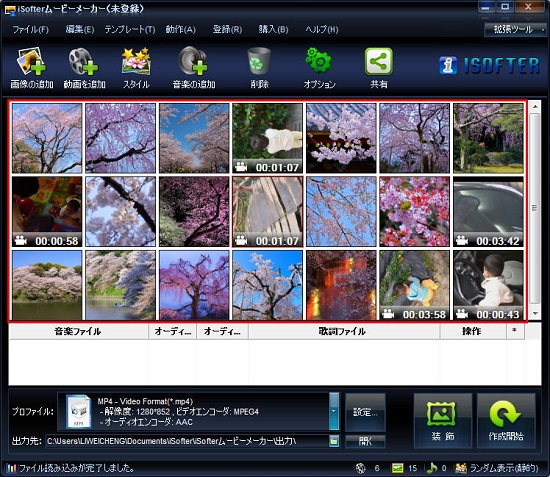
STEP3:BGMを追加
次は「音楽の追加」をクリックしてBGM曲(バックグラウンドミュージック)を追加します。
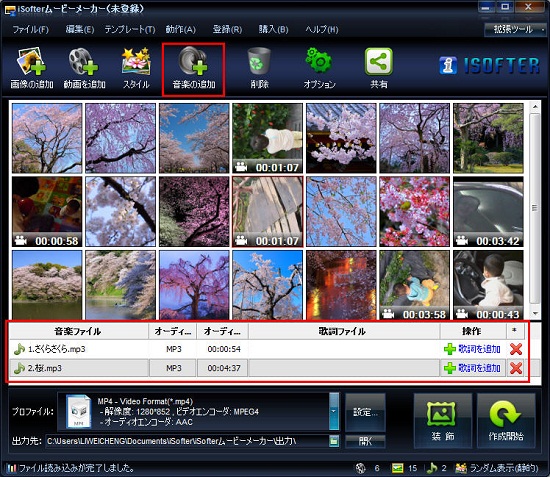
STEP4:歌詞の追加と設定
曲を追加した後、「歌詞を追加」をクリックして「歌詞の設定」ウィンドウを開きます。
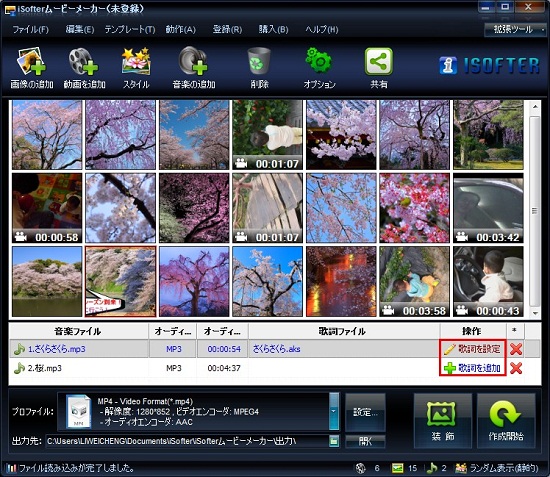
「追加」ボタンをクリックして字幕ファイル(カラオケ歌詞)を追加できますが、歌詞ファイルがない場合、「歌詞を作成」をクリックし「iSofterカラオケ字幕作成」を起動させて先にカラオケ歌詞を作成します。
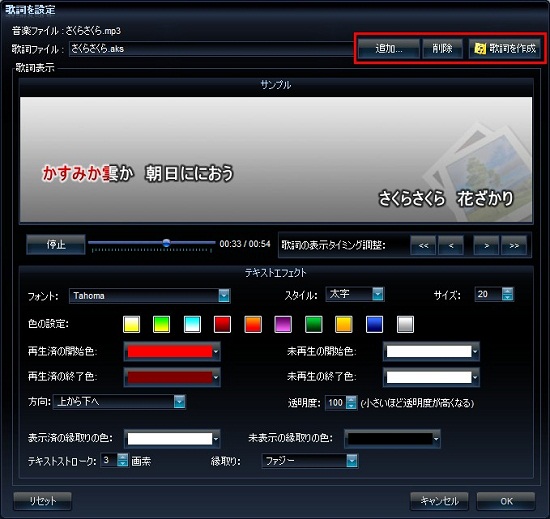
カラオケ歌詞を作成する方法については、詳しく「カラオケ字幕を作成する方法」をご参照ください。作成完了後、「iSofterムービーメーカー」の画面に戻り、作成したカラオケ歌詞を追加します。

STEP5:カラオケ作成開始
「プロファイル」より出力形式を選択します。選択後、「作成開始」ボタンをクリックします。
一般のAVI、MP4など動画形式のほか、iPad、iPhone用形式、DVDに書き込むためのDVDビデオ形式や動画共有サイトにアップできる動画形式などで出力できます、用途に合わせて選択してください。
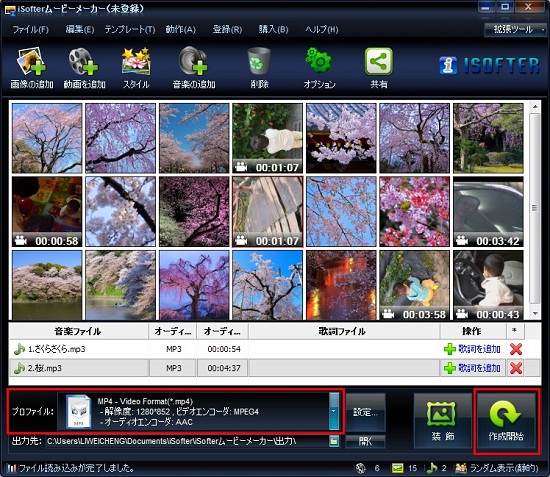
以上の手順で操作すればカラオケを作成できます。
作成したカラオケムービーをパソコン、TVやiPadなどで再生して自宅でもカラオケできるようになります。